Návod na odstranění Search.snap.do (odinstalovat Search.snap.do)
Search.snap.do je klasifikován jako prohlížeč únosce, protože to může změnit nastavení prohlížeče bez vašeho předchozího upozornění. To ovlivní všechny vaše prohlížečů Mozilla Firefox, Google Chrome a Internet Explorer.
Únosce vstoupí do systému spolu s Snap.do nástrojů. Tento panel má pomoci zjednodušit na webu a poskytnout vám optimální způsob, jak hledat, hrát, sdílet a pracovat online. Přestože rozšíření má oficiální stránku na Snap.do, nelze stáhnout z ní. To znamená, že cestuje dodáván se softwarem zdarma třetí strany. Je možné, že jste nikdy nechtěl získat vůbec. Pokud tomu tak je, měli vymazat Search.snap.do bez váhání.
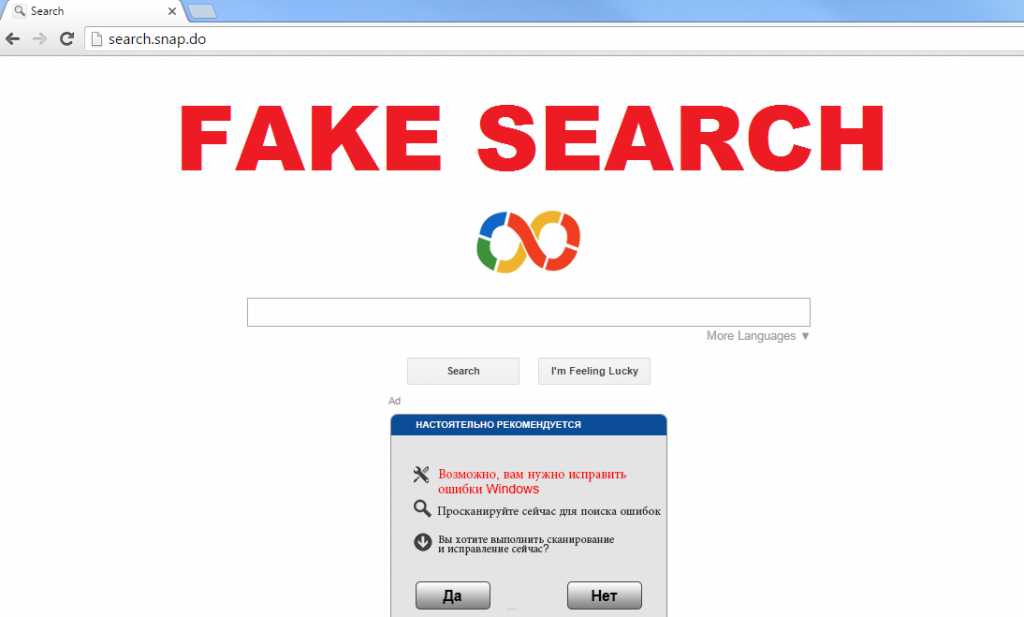
Jak funguje Search.snap.do ?
Snap.do nástrojů byl vyvinut ReSoft S.r.o. Obsahuje různá tlačítka, které vedou k stránky na sociální síti, online rádio, Wikipedie a dalších lokalit. To může jevit jako užitečnou funkci, však, pokud nainstalujete panel nástrojů, který bude také nevědomky souhlasíte se změnou nastavení vašeho prohlížeče. Domovské stránky, nová karta a výchozí poskytovatel vyhledávání bude nahrazen Search.snap.do. Tato webová stránka nemůže být důvěryhodný. Obsahuje pole pro hledání a falešný inzerát, který může podporovat potenciálně nežádoucí programy nebo jiné podvody. Ad často tvrdí, že je třeba stáhnout údajně spolehlivý nástroj a kontrola systému Windows, když ve skutečnosti distribuuje gadget, který je ad podporoval a potenciálně nežádoucí aplikace.
Provedete-li pomocí modulu Search.snap.do, zobrazí se původní výsledky hledání, však bude obsahovat sponzorované reklamy a odkazy. Zobrazí se také komerční obsah na jiných stránkách, které navštěvujete. Mějte na paměti, že tento obsah může nespolehlivé. Byste se měli vyhnout, kliknutím na něj bez ohledu na to, co prosazuje. Dalším aspektem infekce, které byste měli znát je že únosce bude shromažďovat a používat vaše osobní údaje. Navíc nežádoucí program bude také přesměrovat vás na různé webové stránky, včetně těch, které obsahují obsah pro dospělé. Pokud chcete odstranit všechny tyto zbytečné narušení, byste měli odstranit Search.snap.do.
Jak odstranit Search.snap.do?
Existují dva způsoby, jak lze odstranit Search.snap.do – ručně nebo automaticky. Pokud zvolíte ruční Search.snap.do odstranění, bude mít panel Snap.do z počítače odinstalovat a obnovit vaše webové prohlížeče. Můžete dokončit tyto úkoly s pomocí ruční odstranění průvodce níže v článku. Alternativní řešení je ukončit Search.snap.do automaticky. To vyžaduje provedení anti-malware nástroj. Si můžete stáhnout z našich stránek. Prohledejte počítač, rozpozná všechny nežádoucí složky a odstranit Search.snap.do s nimi. Bude také chránit váš systém před podobné a nebezpečné infekce v budoucnu.
Offers
Stáhnout nástroj pro odstraněníto scan for Search.snap.doUse our recommended removal tool to scan for Search.snap.do. Trial version of provides detection of computer threats like Search.snap.do and assists in its removal for FREE. You can delete detected registry entries, files and processes yourself or purchase a full version.
More information about SpyWarrior and Uninstall Instructions. Please review SpyWarrior EULA and Privacy Policy. SpyWarrior scanner is free. If it detects a malware, purchase its full version to remove it.

WiperSoft prošli detaily WiperSoft je bezpečnostní nástroj, který poskytuje zabezpečení před potenciálními hrozbami v reálném čase. Dnes mnoho uživatelů mají tendenci svobodného soft ...
Stáhnout|více


Je MacKeeper virus?MacKeeper není virus, ani je to podvod. Sice existují různé názory o programu na internetu, spousta lidí, kteří tak notoricky nenávidí program nikdy nepoužíval a jsou je ...
Stáhnout|více


Tvůrci MalwareBytes anti-malware nebyly sice v tomto podnikání na dlouhou dobu, dělají si to s jejich nadšení přístupem. Statistika z takových webových stránek jako CNET ukazuje, že tento ...
Stáhnout|více
Quick Menu
krok 1. Odinstalujte Search.snap.do a související programy.
Odstranit Search.snap.do ze Windows 8
Klepněte pravým tlačítkem v levém dolním rohu obrazovky. Jakmile objeví Menu rychlý přístup, zvolit vybrat ovládací Panel programy a funkce a vyberte odinstalovat software.


Z Windows 7 odinstalovat Search.snap.do
Klepněte na tlačítko Start → Control Panel → Programs and Features → Uninstall a program.


Odstranit Search.snap.do ze systému Windows XP
Klepněte na tlačítko Start → Settings → Control Panel. Vyhledejte a klepněte na tlačítko → Add or Remove Programs.


Odstranit Search.snap.do z Mac OS X
Klepněte na tlačítko Go tlačítko v horní levé části obrazovky a vyberte aplikace. Vyberte složku aplikace a Hledat Search.snap.do nebo jiný software pro podezřelé. Nyní klikněte pravým tlačítkem myši na každé takové položky a vyberte možnost přesunout do koše, a pak klepněte na ikonu koše a vyberte vyprázdnit koš.


krok 2. Odstranit Search.snap.do z vašeho prohlížeče
Ukončit nežádoucí rozšíření z aplikace Internet Explorer
- Klepněte na ikonu ozubeného kola a jít na spravovat doplňky.


- Vyberte panely nástrojů a rozšíření a eliminovat všechny podezřelé položky (s výjimkou Microsoft, Yahoo, Google, Oracle nebo Adobe)


- Ponechejte okno.
Změnit domovskou stránku aplikace Internet Explorer, pokud byl pozměněn virem:
- Klepněte na ikonu ozubeného kola (menu) v pravém horním rohu vašeho prohlížeče a klepněte na příkaz Možnosti Internetu.


- V obecné kartu odstranit škodlivé adresy URL a zadejte název vhodné domény. Klepněte na tlačítko použít uložte změny.


Váš prohlížeč nastavit tak
- Klepněte na ikonu ozubeného kola a přesunout na Možnosti Internetu.


- Otevřete kartu Upřesnit a stiskněte tlačítko obnovit


- Zvolte Odstranit osobní nastavení a vyberte obnovit jeden víc času.


- Klepněte na tlačítko Zavřít a nechat váš prohlížeč.


- Pokud jste nebyli schopni obnovit vašeho prohlížeče, používají renomované anti-malware a prohledat celý počítač s ním.
Smazat Search.snap.do z Google Chrome
- Přístup k menu (pravém horním rohu okna) a vyberte nastavení.


- Vyberte rozšíření.


- Eliminovat podezřelé rozšíření ze seznamu klepnutím na tlačítko koše vedle nich.


- Pokud si nejste jisti, které přípony odstranit, můžete je dočasně zakázat.


Obnovit domovskou stránku a výchozí vyhledávač Google Chrome, pokud byl únosce virem
- Stiskněte tlačítko na ikonu nabídky a klepněte na tlačítko nastavení.


- Podívejte se na "Otevření konkrétní stránku" nebo "Nastavit stránky" pod "k zakládání" možnost a klepněte na nastavení stránky.


- V jiném okně Odstranit škodlivý vyhledávací stránky a zadejte ten, který chcete použít jako domovskou stránku.


- V části hledání vyberte spravovat vyhledávače. Když ve vyhledávačích..., odeberte škodlivý hledání webů. Doporučujeme nechávat jen Google, nebo vaše upřednostňované Vyhledávací název.




Váš prohlížeč nastavit tak
- Pokud prohlížeč stále nefunguje požadovaným způsobem, můžete obnovit jeho nastavení.
- Otevřete menu a přejděte na nastavení.


- Stiskněte tlačítko Reset na konci stránky.


- Klepnutím na tlačítko Obnovit ještě jednou v poli potvrzení.


- Pokud nemůžete obnovit nastavení, koupit legitimní anti-malware a prohledání počítače.
Odstranit Search.snap.do z Mozilla Firefox
- V pravém horním rohu obrazovky stiskněte menu a zvolte doplňky (nebo klepněte na tlačítko Ctrl + Shift + A současně).


- Přesunout do seznamu rozšíření a doplňky a odinstalovat všechny podezřelé a neznámé položky.


Změnit domovskou stránku Mozilla Firefox, pokud byl pozměněn virem:
- Klepněte v nabídce (pravém horním rohu), vyberte možnosti.


- Na kartě Obecné odstranit škodlivé adresy URL a zadejte vhodnější webové stránky nebo klepněte na tlačítko Obnovit výchozí.


- Klepnutím na tlačítko OK uložte změny.
Váš prohlížeč nastavit tak
- Otevřete nabídku a klepněte na tlačítko Nápověda.


- Vyberte informace o odstraňování potíží.


- Tisk aktualizace Firefoxu.


- V dialogovém okně potvrzení klepněte na tlačítko Aktualizovat Firefox ještě jednou.


- Pokud nejste schopni obnovit Mozilla Firefox, Prohledejte celý počítač s důvěryhodné anti-malware.
Odinstalovat Search.snap.do ze Safari (Mac OS X)
- Přístup k menu.
- Vyberte předvolby.


- Přejděte na kartu rozšíření.


- Klepněte na tlačítko Odinstalovat vedle nežádoucích Search.snap.do a zbavit se všech ostatních neznámých položek stejně. Pokud si nejste jisti, zda je rozšíření spolehlivé, nebo ne, jednoduše zrušte zaškrtnutí políčka Povolit pro dočasně zakázat.
- Restartujte Safari.
Váš prohlížeč nastavit tak
- Klepněte na ikonu nabídky a zvolte Obnovit Safari.


- Vyberte možnosti, které chcete obnovit (často všechny z nich jsou vybrána) a stiskněte tlačítko Reset.


- Pokud nemůžete obnovit prohlížeč, prohledejte celou PC s autentickou malware odebrání softwaru.
Site Disclaimer
2-remove-virus.com is not sponsored, owned, affiliated, or linked to malware developers or distributors that are referenced in this article. The article does not promote or endorse any type of malware. We aim at providing useful information that will help computer users to detect and eliminate the unwanted malicious programs from their computers. This can be done manually by following the instructions presented in the article or automatically by implementing the suggested anti-malware tools.
The article is only meant to be used for educational purposes. If you follow the instructions given in the article, you agree to be contracted by the disclaimer. We do not guarantee that the artcile will present you with a solution that removes the malign threats completely. Malware changes constantly, which is why, in some cases, it may be difficult to clean the computer fully by using only the manual removal instructions.
